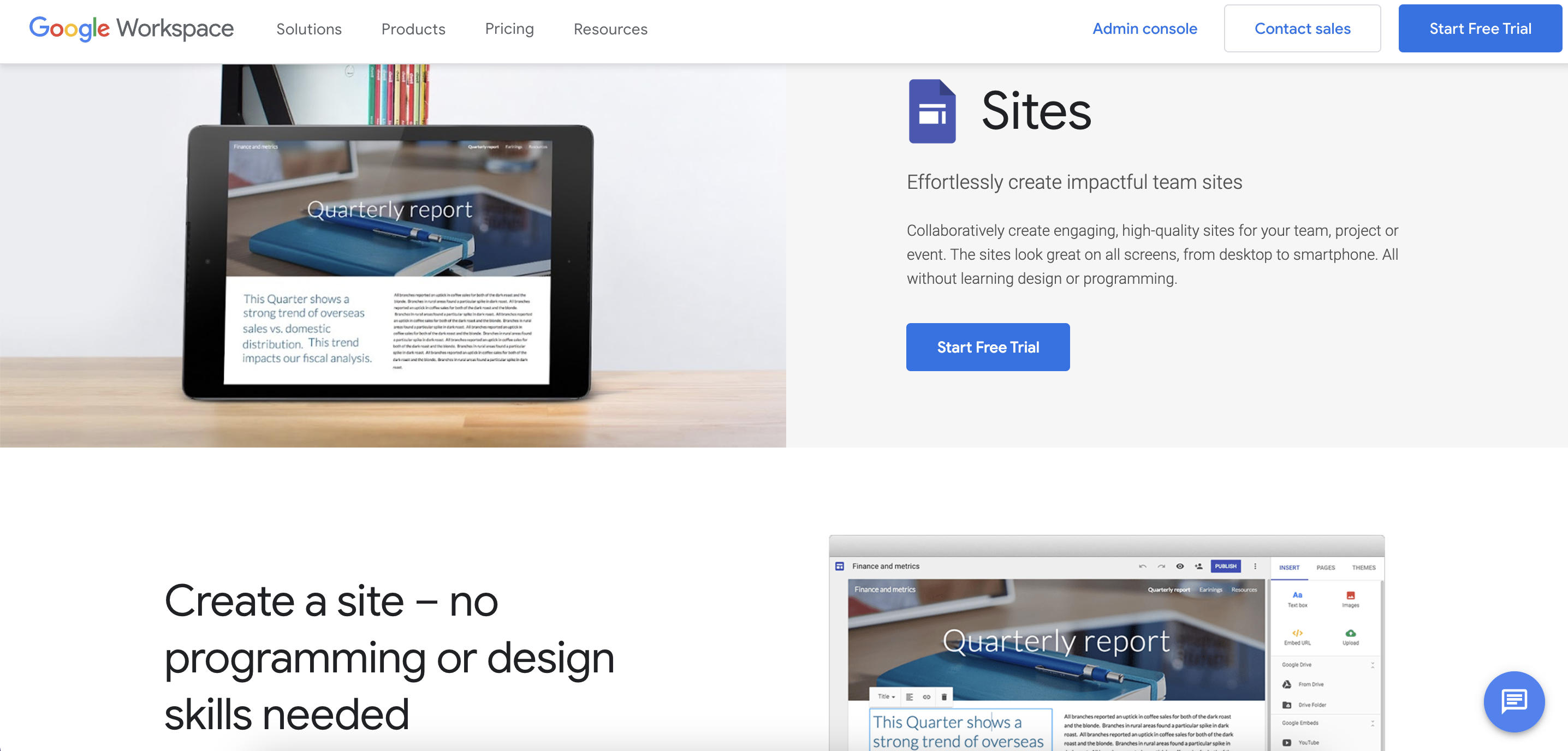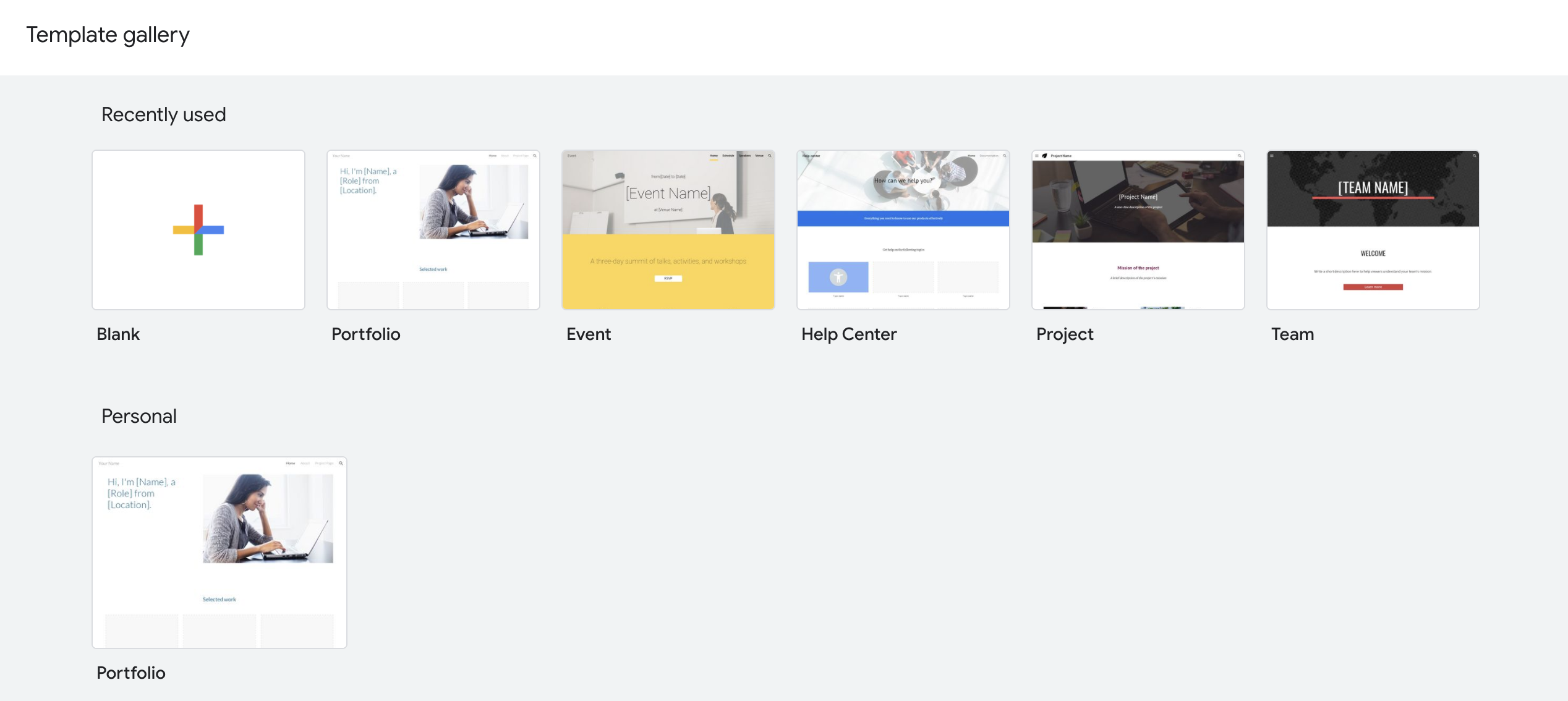In questo post ti abbiamo fornito una guida dettagliata su come realizzare un sito web su google?
Se gestisci un'azienda e vuoi pubblicizzare il tuo lavoro, creare un portfolio professionale per potenziali clienti o semplicemente esprimere le tue opinioni, potresti prendere in considerazione la creazione del tuo sito web.
Ci sono molte aziende che possono aiutarti nello sviluppo e nella pubblicazione di un sito web. Tuttavia, Google Sites snellisce la procedura e la rende completamente gratuita.
La creazione di un sito Google non richiede un elevato livello di competenza tecnologica. Google offre una scelta di temi per ogni settore e gusto, tutti completamente personalizzabili, permettendoti di mostrare il tuo materiale in qualsiasi modo tu scelga.
La procedura è così semplice che potresti avere un sito web attivo e funzionante in pochi minuti. Ti guideremo attraverso il processo.
Contenuti
- Che cos'è il Generatore di siti Web gratuito di Google?
- Scegli il nome e il modello del sito web
- Modifica il layout del sito web
- Aggiungi e personalizza pagine
- Carica contenuto
- Esamina le opzioni di gestione del sito web
- Scegli un nome di dominio
- Regola l'accesso al sito web
- Collega Google Analytics
- Regola le configurazioni SEO e pubblica il sito web
- Domande frequenti: come creare un sito Web su Google 2024
- 👉 I siti web di Google sono gratuiti?
- ✅ Quanto costa un sito web Google?
- 👉 Qual è lo scopo di Google Sites?
- Conclusione: come creare un sito Web su Google 2024
Che cos'è il Generatore di siti Web gratuito di Google?
Il costruttore di siti web gratuito di Google è integrato con Google My Business e aiuta i clienti a scoprire la tua attività online.
Quando Google crea il tuo sito web, utilizza le informazioni nel tuo profilo aziendale GMB per creare i blocchi costitutivi del sito web. A parte qualche piccolo aggiustamento, sei praticamente a posto.
Sebbene non siano previsti costi, i siti Web gratuiti di Google sembrano professionali e offrono una varietà di design attuali.
Il costruttore di siti Web di Google è accessibile a tutti gli utenti, anche ai neofiti. Con un sito Web Google gratuito, non sono necessarie competenze tecniche e non è necessario preoccuparsi di backup completi.
Ulteriori vantaggi di una pagina Web Google gratuita includono quanto segue:
Fornisce gli elementi essenziali:
Se non sei interessato all'esperienza di e-commerce completa, un sito Web Google gratuito sarà sufficiente per attirare un pubblico più ampio.
Facilità d'uso:
Uno dei principali vantaggi di un sito web gratuito di Google è la sua semplicità, oltre al fatto che produce pagine web attraenti. Ad esempio, anche l'edizione gratuita di WordPress, con i suoi menu, pagine e sottomenu, potrebbe sembrare intimidatorio per un principiante assoluto.
Non tutti i potenziali consumatori sono sui social media e molti potrebbero trovarsi su piattaforme diverse da quelle che ti piacciono.
Avere il tuo sito web, dove le persone possono cercare su Google il tuo nome o il prodotto che offri e ottenere le tue informazioni senza dover iscriversi a Facebook o Twitter, può aiutarti ad attirare quei consumatori.
Scegli il nome e il modello del sito web
Dopo aver effettuato l'accesso al tuo account Google e aver avviato il costruttore di siti Web, verrai indirizzato al pannello di controllo. Di seguito sono riportati i passaggi che devono essere eseguiti lì:
Passaggio: 1: Specifica il nome della tua azienda: per farlo, fai clic sul titolo.
Passaggio: 2: Modifica l'immagine dell'intestazione: puoi utilizzare una delle foto standard fornite da Google Sites o caricarne una tua;
Passaggio: 3: Scegli uno stile di intestazione appropriato (Copertina, Banner grande, Banner o Solo il titolo);
Passaggio: 4: Seleziona un modello: vai all'area "Temi" del menu completo situato nell'angolo in alto a destra dello schermo;
Passaggio: 5: Scegli il colore dell'intestazione e lo stile del carattere in quest'area: le varie possibilità sono mostrate in "Temi".
In termini di modelli, Google Sites non fornisce un modello preimpostato per i nuovi siti Web, consentendo agli utenti di mantenere il controllo completo sulle proprie creazioni.
Invece, il costruttore di siti Web ti consente di scegliere da una raccolta di temi esistente. Sebbene la scelta dei temi sia limitata, c'è ancora abbastanza tra cui scegliere.
Modifica il layout del sito web
Durante lo sviluppo del tuo sito web, avrai la possibilità di selezionare e modificare il layout del tuo sito web –
Passaggio: 1: Passare alla sezione “Layout” del menu di destra;
Passaggio: 2: Scegli la tua variante di layout preferita: sono disponibili in totale sei. Questi includono layout con una, due, tre e quattro colonne;
Passaggio: 3: Seleziona quello che meglio soddisfa le tue esigenze per sostituire il layout predefinito;
Passaggio: 4: Inizia a modificare il blocco aggiungendo testo e immagini.
Puoi caricare tutte le fotografie necessarie per fornire informazioni relative alla nicchia: è semplice, indolore e veloce. Assicurati semplicemente di scegliere un layout appropriato che includa tutte le informazioni necessarie.
Aggiungi e personalizza pagine
Dopo aver deciso un layout, è il momento di iniziare ad aggiungere nuove pagine del sito web. Google Sites consente la creazione di un numero infinito di pagine con implicazioni e categorie diverse. Completa i seguenti passaggi per aggiungere una pagina:
Passaggio: 1: Passare alla scheda "Pagine" nel menu di destra del pannello di controllo;
Passaggio: 2: Fare clic sul pulsante "+" a destra;
Passaggio: 3: Assegna un nome alla pagina o/e indica il percorso personalizzato dove deve essere inserita;
Passaggio: 4: Quindi, fai clic sul pulsante "Fatto";
Passaggio: 5: Aumenta il numero di pagine se necessario o replica quelle correnti per risparmiare tempo e fatica. Inoltre, puoi nascondere la pagina dalla navigazione;
Passaggio: 6: Aggiungi sottopagine alle pagine esistenti in base alle esigenze e assegna loro caratteristiche specifiche.
È possibile creare e aggiungere pagine Web ordinarie per visualizzare il contenuto e allegare documenti, annunci per pubblicare notizie e aggiornamenti aziendali, pagine iniziali, pagine elenco e schedari per archiviare, gestire e condividere file.
Carica contenuto
Dopo aver personalizzato le pagine, è il momento di passare a uno degli aspetti più lunghi, responsabili e pesanti del processo di costruzione del sito Web: il caricamento dei contenuti. Per fare ciò, dovresti eseguire i seguenti passaggi:
Passaggio: 1: Passare alla scheda "Inserisci" del pannello di controllo;
Passaggio: 2: Scegli il tipo di materiale che verrà aggiunto. La soluzione più appropriata dipenderà dalla posizione di archiviazione originale dei dati;
Passaggio: 3: L'area "Caselle di testo" consente di creare e modificare il testo (personalizzare gli stili e le impostazioni dei caratteri, inclusi i collegamenti e così via);
Passaggio: 4: L'area “Immagini” ti permette di aggiungere le tue immagini o navigare nella libreria del sistema;
Passaggio: 5: L'opzione "Incorpora" consente di incorporare il materiale attraverso l'integrazione del codice;
Passaggio: 6: "Drive" ti consente di caricare file direttamente dal tuo dispositivo;
Passaggio: 7: Scegli il tipo di materiale da caricare sulla pagina web: il pulsante "Inserisci" rivela una varietà di opzioni che soddisfano la maggior parte delle esigenze degli utenti: grafici, forum, fogli, diapositive, documenti, calendario, mappa, YouTube, divisore, sequenza immagini e contenuti. Qualunque aspetto tu scelga, puoi personalizzarlo ulteriormente per adattarlo alla nicchia del tuo sito web.
Passaggio: 8: Seleziona e integra "gadget" standard (se necessario): calcolatrici, feed di notizie, Google Search Console per una migliore ottimizzazione dei motori di ricerca di progetti predefiniti, Google Analytics e così via.
In qualità di costruttore di siti Web basato su Google, Sites ti consente di integrare qualsiasi estensione di G Suite che ritieni necessaria o preziosa per il tuo progetto.
Tieni presente che non sono necessari componenti aggiuntivi o plug-in di terze parti per integrare i pezzi appropriati: basta sfogliare l'elenco delle estensioni e scegliere quelle che desideri.
Esamina le opzioni di gestione del sito web
Prima di lanciare il tuo nuovo progetto al pubblico, dovresti creare e configurare alcune importanti funzionalità del sito Web e scelte di amministrazione.
Per collegare le statistiche del sito, caricare o selezionare immagini di logo/favicon, esplorare gli strumenti di visualizzazione, modificare gli URL dei siti Web personalizzati, configurare il banner dell'annuncio e concedere privilegi di condivisione del sito Web, vai all'area "Impostazioni".
Se non sei ancora sicuro di qualcosa qui, fai semplicemente clic sul pulsante "Fai un tour" per esplorare cosa si nasconde dietro le impostazioni di sistema.
Se vuoi collaborare allo sviluppo di un sito web con un gruppo di professionisti del web, il sistema ti permette di aggiungere più partecipanti al progetto. Inoltre, puoi iscriverti alle modifiche recenti del progetto per tenerti informato su eventuali revisioni e modifiche del sito web.
Qualunque siano le regolazioni che scegli di apportare, sono tutte accessibili, sia tramite la relativa sezione “Impostazioni” che tramite il pannello di controllo del progetto.
Scegli un nome di dominio
C'è ancora un passaggio prima di pubblicarlo sul web. Devi prima scegliere un nome di dominio per il tuo progetto.
Se possiedi già un nome di dominio, puoi utilizzarlo per creare un sito web.
Un'altra alternativa è ottenere un nome di dominio nuovo di zecca da Google: vai alla parte "Domini personalizzati" della sezione "Impostazioni" e inserisci il nome che desideri utilizzare per il tuo progetto.
Tieni presente che il tuo nome di dominio dovrebbe essere memorabile e semplice da ricordare. Dovrebbe essere non solo rilevante per la tua area aziendale, ma anche distintivo e memorabile per il tuo pubblico di destinazione. Tuttavia, mantienilo corto per prevenire il gonfiore URLs.
Regola l'accesso al sito web
C'è un modo semplice per condividere il progetto completato con altre persone. Per configurare correttamente l'accesso, attenersi alla seguente procedura:
Passaggio: 1: Passare alla scheda "Condividi con altri" del pannello di controllo;
Passaggio: 2: Seleziona la Modalità Bozza per mantenere il tuo sito web non pubblicato mentre è in fase di sviluppo;
Passaggio: 3: Per impedire ad altre persone di accedere al tuo progetto, usa l'opzione "Privato";
Passaggio: 4: Determinare quali individui o gruppi di utenti avranno la possibilità di modificare il progetto;
Passaggio: 5: Pubblicare il progetto per assicurarsi che sia disponibile per tutti;
Passaggio: 6: Se desideri invitare altri a collaborare con te alla modifica del sito Web, il sistema ti consente di farlo definendo i loro indirizzi e-mail e inviando loro inviti;
Passaggio: 7: Se desideri proteggere il tuo progetto, puoi selezionare la casella che impedisce ad altri editori di pubblicarlo, modificare i privilegi di accesso o aggiungere nuove persone a tua insaputa;
Passaggio: 8: Utilizza l'opzione Anteprima prima di pubblicare il progetto finale per assicurarti che venga visualizzato correttamente su desktop, tablet e dispositivi mobili.
Nel complesso, l'opzione di condivisione del sito Web è piuttosto vantaggiosa per le persone che operano in team o per gli utenti coinvolti nella creazione di siti Web personalizzati per i clienti.
Collega Google Analytics
Google Sites ti consente di integrare Google Analytics con il tuo progetto predefinito. Questa è una caratteristica necessaria se vuoi tenerti informato sulle caratteristiche critiche del tuo progetto e sugli elementi che ne influenzano le prestazioni e il posizionamento SEO.
Completa i seguenti passaggi per collegare il tuo sito web a un account Google Analytics e ottenere approfondimenti/metriche sull'utilizzo del progetto:
Passaggio: 1: Passare alla sezione Configurazione;
Passaggio: 2: Vai alla scheda "Analisi";
Passaggio: 3: Abilita l'analisi fornendo l'ID dell'account di misurazione/monitoraggio.
Google Analytics l'integrazione ti consente di monitorare il flusso e le fluttuazioni del traffico, il numero di utenti che visitano il tuo sito Web in un periodo specifico, i tassi di conversione, le destinazioni e le sorgenti del traffico, i tassi di abbandono del sito Web e una varietà di altri parametri critici che possono in definitiva creare o distruggere il prestazioni dell'intero sito web.
Essere consapevoli di queste qualità può aiutarti a risolvere rapidamente eventuali problemi ed evitare effetti più catastrofici.
Regola le configurazioni SEO e pubblica il sito web
C'è un altro passaggio fondamentale che dovresti compiere prima di pubblicare il tuo sito web online. Ora parleremo dell'ottimizzazione per i motori di ricerca.
Google Sites ti consente di personalizzare i seguenti principali Gestione SEO elementi per garantire che il tuo progetto appena costituito raggiunga un buon posizionamento sui motori di ricerca:
Passaggio: 1: Vai alla sezione "Impostazioni".
Passaggio: 2: Individua la scheda SEO;
Passaggio: 3: Completa i campi principali sui ranghi SEO del tuo sito web e ricontrolla le informazioni;
Passaggio: 4: Si consiglia di collegare Google Search Console poiché ciò renderà l'indicizzazione del progetto più semplice per i motori di ricerca.
Passaggio: 5: Una volta che il tuo sito Web è pronto per la pubblicazione, fai clic sul pulsante "Pubblica" e guarda la magia accadere!
Link veloci:
- I migliori costruttori di siti Web offline
- I migliori costruttori di siti web
- Costo per costruire un sito web
Domande frequenti: Come creare un sito Web su Google 2024
👉 I siti web di Google sono gratuiti?
Il costruttore di siti web gratuito di Google è integrato con Google My Business e aiuta i clienti a scoprire la tua attività online. Sebbene non siano previsti costi, i siti Web gratuiti di Google sembrano professionali e offrono una varietà di design attuali. Il costruttore di siti Web di Google è accessibile a tutti gli utenti, anche ai neofiti.
✅ Quanto costa un sito web Google?
Google Sites è un servizio completamente gratuito fornito in bundle con un account Google. Sugli account personali, tutte le funzionalità e le funzioni sono gratuite (tranne l'assistenza clienti 24 ore su 7, XNUMX giorni su XNUMX).
👉 Qual è lo scopo di Google Sites?
Google Sites è il costruttore di siti Web gratuito di Google. Puoi collaborare alla creazione di siti web concedendo a un altro utente di Google l'accesso in modifica. Google Sites si integra con altri prodotti Google, come Documenti, Fogli e Presentazioni. Ulteriori articoli sono disponibili nella raccolta Tech Reference di Business Insider.
Conclusione: come creare un sito Web su Google 2024
Al giorno d'oggi, avere una presenza su Internet è un'esigenza. Se i potenziali consumatori non riescono a localizzare il tuo sito web, è probabile che tu perda affari.
Tuttavia, lo sviluppo di un sito Web non richiede un grande investimento finanziario o conoscenze tecniche. Piuttosto, puoi iniziare creando un sito Web Google gratuito e configurandolo in pochi semplici passaggi.
Una volta che sei online, puoi iniziare immediatamente a trarre profitto da più lead, consumatori e conversioni, tutti elementi necessari per aumentare il tasso di successo della tua attività e creare un'operazione redditizia.